

多页式或堆叠式分形面板分组
描述
在使用Altium Designer的过程中
我们收到许多用户的提问
Q&A系列将针对用户关注度较高的问题
请Altium技术专家为大家答疑解惑
本文主要介绍如何在分形分组或多页模式下对面板进行分组或将面板堆叠在彼此上面,以及如何拖动面板以根据需要进行排列。
面板可以按标签页分组,并且一次仅显示一个面板,或者可以在分形模式下进行分组,并且将同组内的多个面板堆叠在窗格中,以便同时显示。
1.单击右上角的图钉图标(就在关闭按钮的左侧)直至其指向下方,以确保面板处于固定模式而不是弹出(飞出)模式。
2.在目标面板标题上单击并按住鼠标左键。切记单击面板标题的文本部分。请勿单击面板标题栏的空闲位置;否则,您将移动整个面板组。
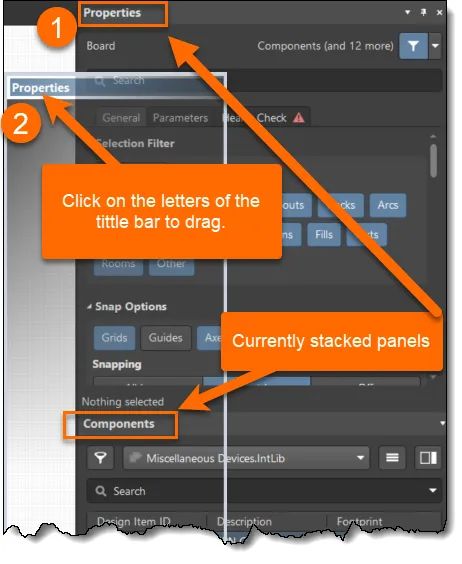
3.将目标面板拖离其他面板,直至其自由浮动,然后松开鼠标左键。
4.再次在面板标题上单击并按住鼠标左键,然后将其拖回目标组的中间位置,直至整个面板区域以蓝色高亮显示为止。
对于分形堆叠,在按住标题的同时将光标拖至其中一个箭头(顶部、底部、左侧或右侧)的位置。当您将鼠标悬停在不同箭头上时,蓝色高亮显示将发生变化。此时您可能需要启用Fractal Mode。具体参见下文部分。
对于多页式分组,切勿将光标拖至边缘处的四个箭头位置。如果您有多个彼此堆叠的面板,那么您可能需要重复上述操作,并针对每个编辑器(原理图和PCB编辑器等)再次重复上述操作。
5. 松开鼠标左键。
对于多页式面板,您可以拖动标签以更改其顺序。
如果您无法取消面板堆叠,请使用Preferences ► System ► View ► Desktop section ► Reset按钮。
*** AD 20.0.9发布后,您可以通过更改优选设置,禁止或允许面板堆叠。转到Preferences ► System ► General ► Advanced按钮,找到UI.DisableFractalMode设置,然后选中Value列下方的选择框以禁止堆叠或取消选中选择框以允许堆叠。由于大多数客户不希望发生意外堆叠的情况,因此后期版本的软件默认选中该选择框。
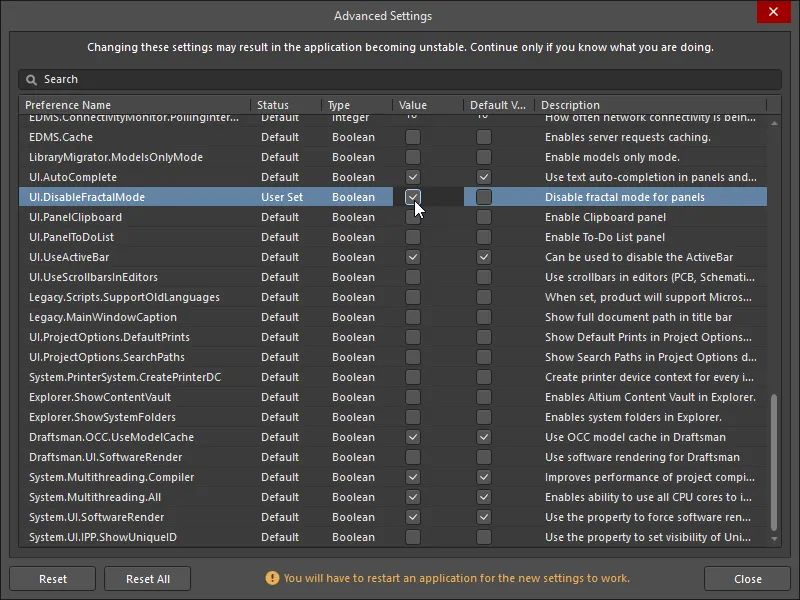
为使更改生效,您需要先将面板取消堆叠(若面板已堆叠),然后重新启动Altium Designer。如果您选中该选择框,那么之后面板将始终以全尺寸显示。如果您取消选中该选择框,那么您将可以按上述方式堆叠面板。
审核编辑:汤梓红
全部0条评论

快来发表一下你的评论吧 !

